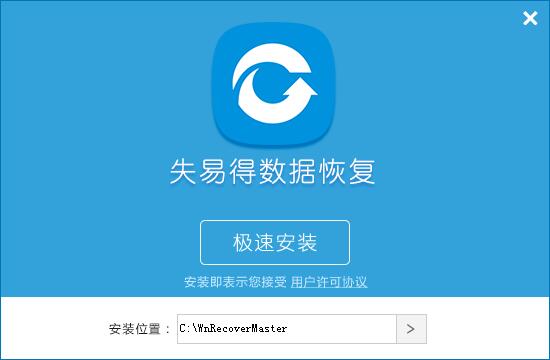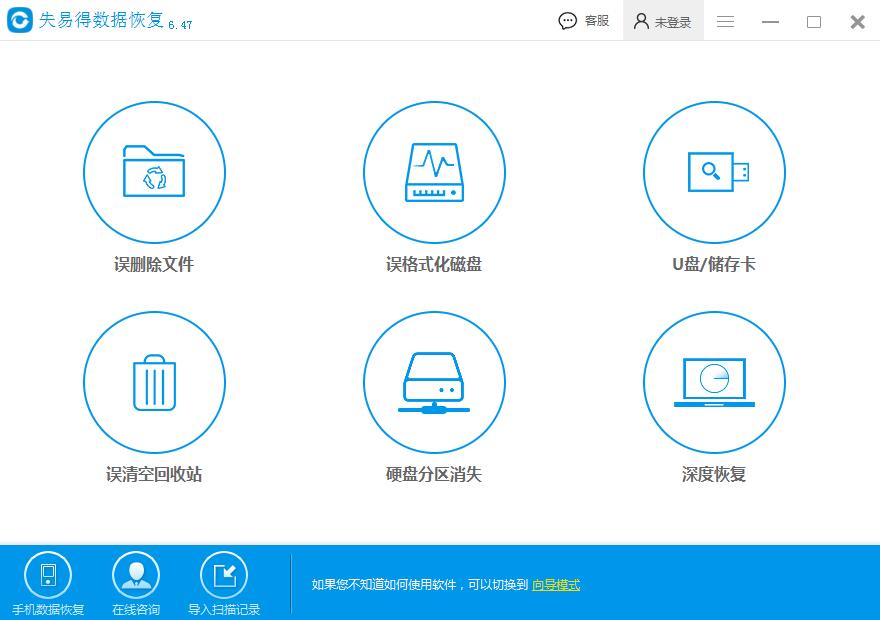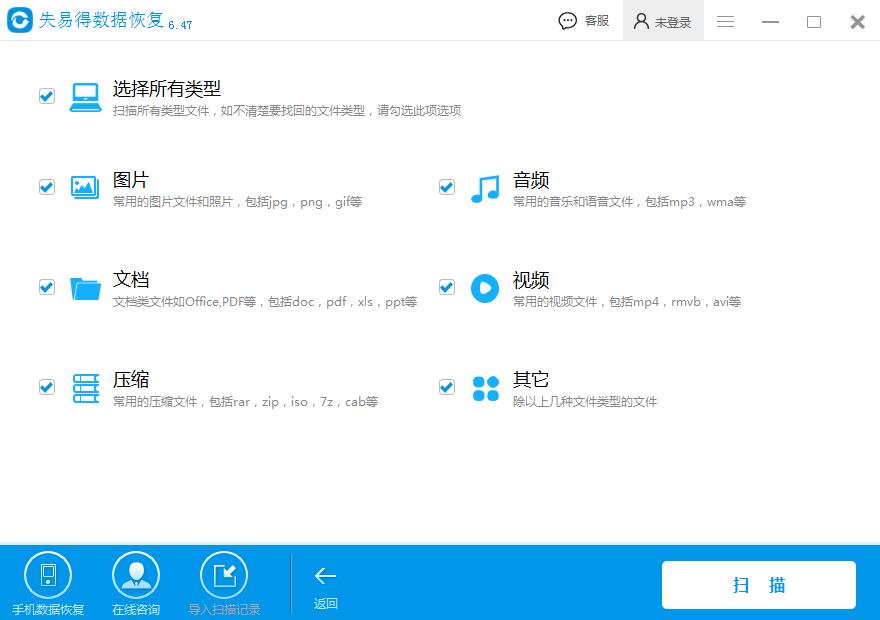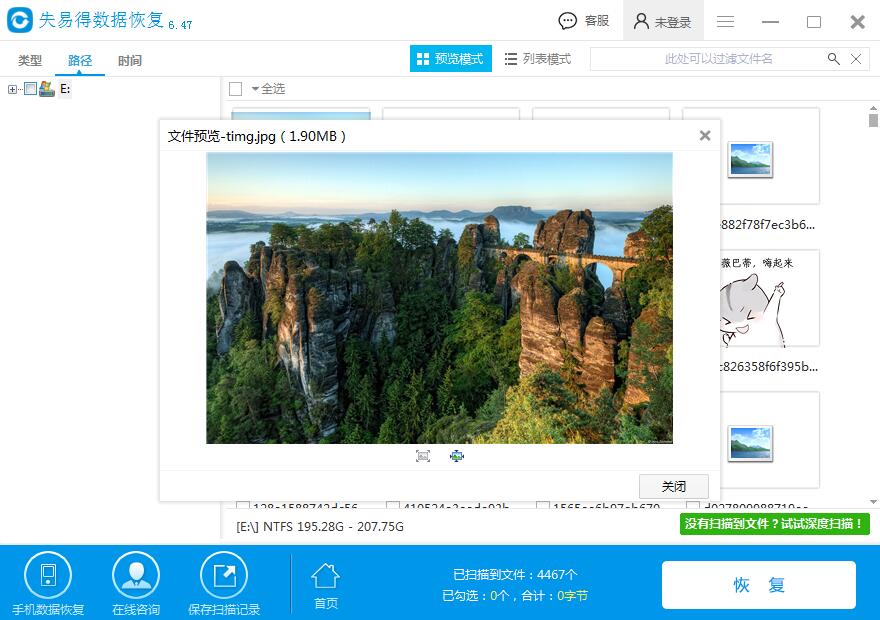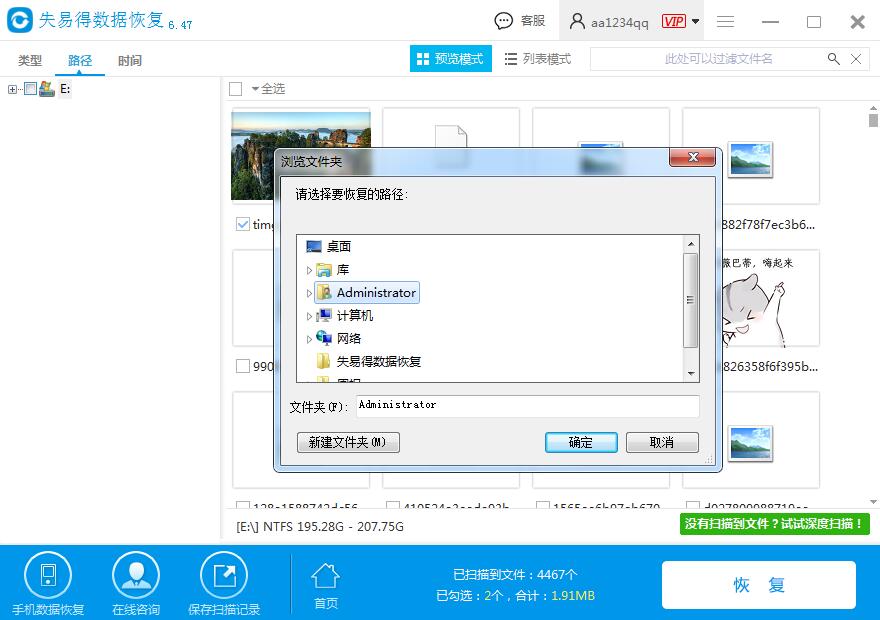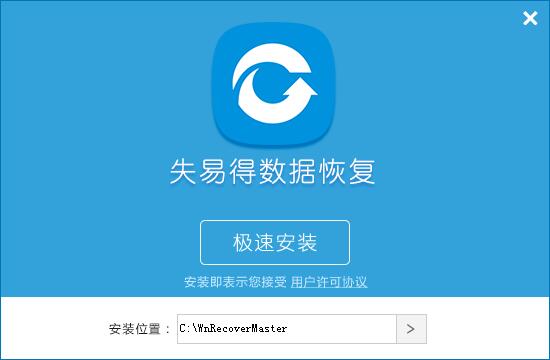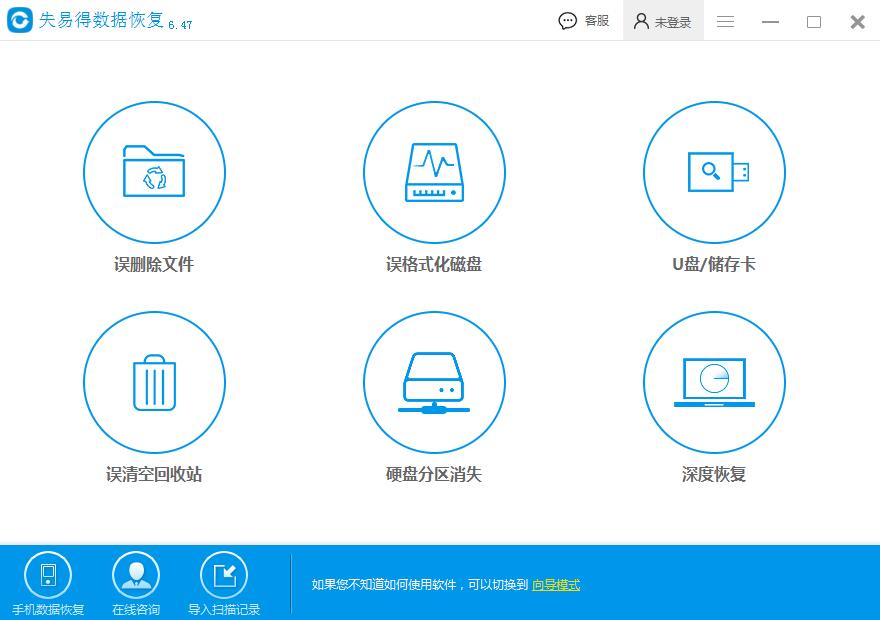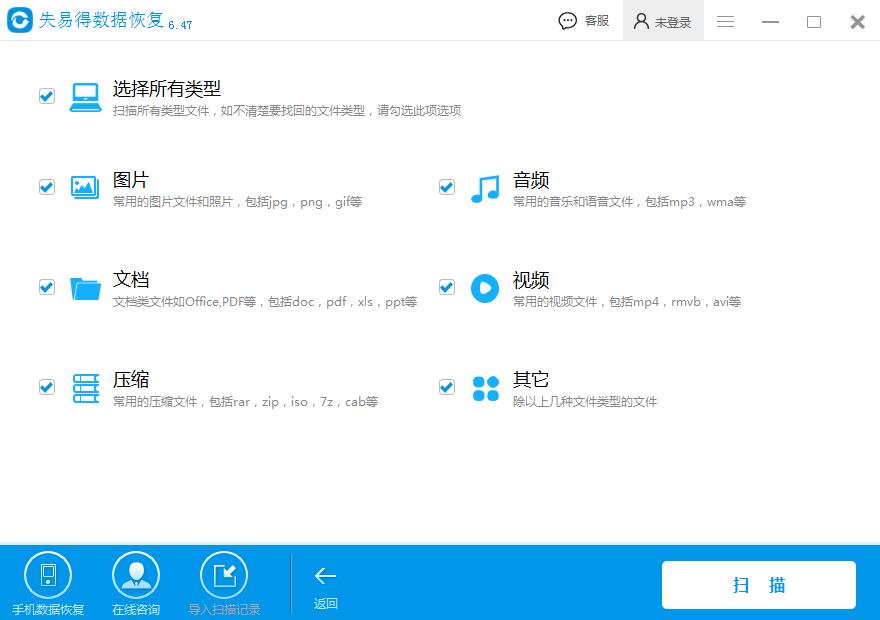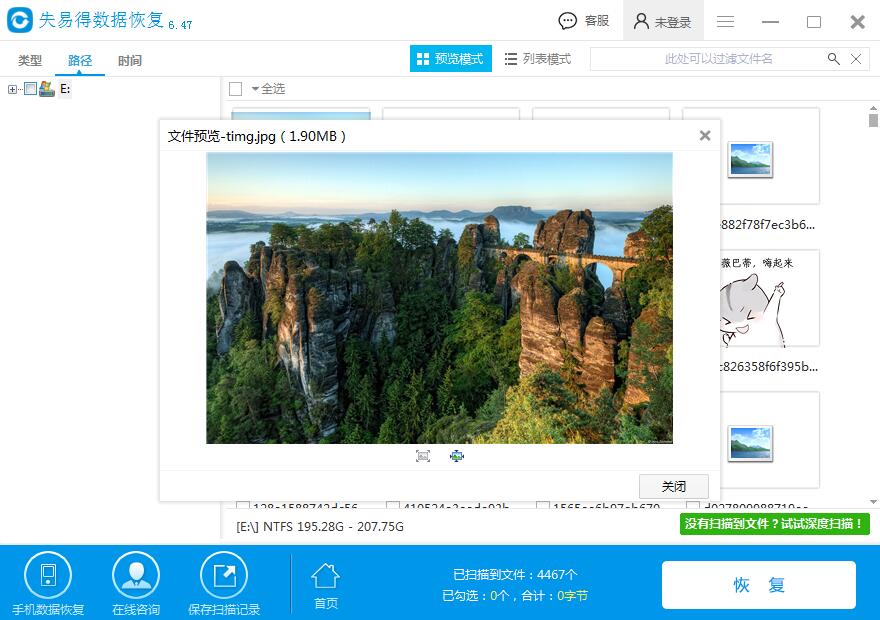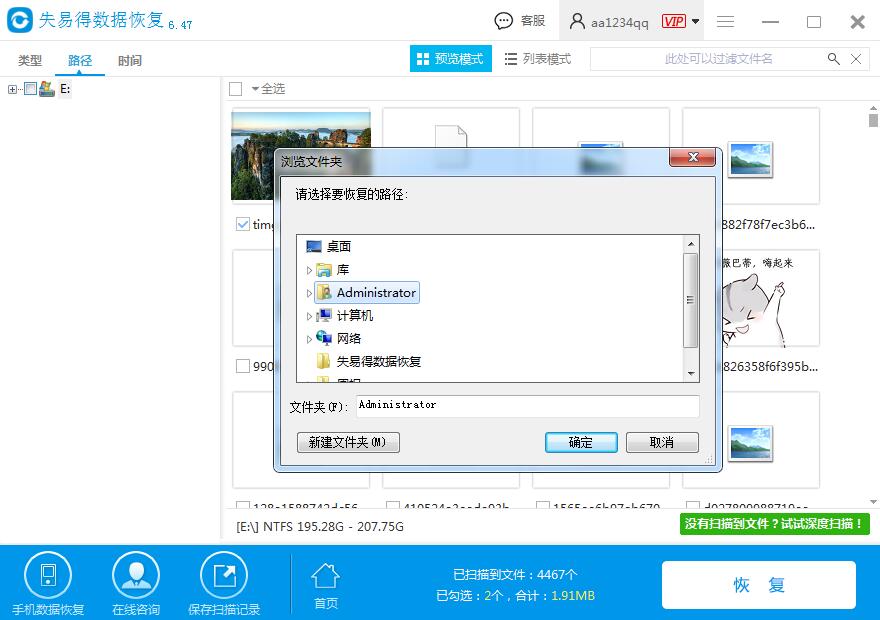误删文件怎么恢复?电脑上目前办公几乎不可缺少的办公工具之一,不论什么行业,进行数据统计等工作时,都是需要用到电脑的。所以使用电脑的时候,通常也会遇到各种各样的麻烦?例如误删除文件后,文件可以
恢复吗?今天小编在这里就是讲解一下文件误删除后的
数据恢复过程。这里小编准备了几张照片和一款
数据恢复软件,用实例跟大家讲解
数据恢复的全过程。
图1:安装软件(因为需要恢复的文件在E盘,所以选择C/D盘安装)
其次,运行软件,然后点击软件下边的【标准模式】切换到标准模式界面,然后点击【误删除文件】。
图2 :选择【误删除文件】模式
然后,选择误删除文件所在的磁盘,小编演示的是E盘,选择好后点击【下一步】。
图3:选择误删除文件所在的磁盘
接下来,选择需要恢复的文件类型,小编演示的是照片,所以勾选【照片】,然后点击【扫描】按钮开始扫描。扫描需要一定时间,要有点耐心。
图4:选择数据类型
再然后,等待扫描完成(也可以随时暂停),找到被误删除的文件,双击文件预览看看,预览到的文件内容准确无误,说明该文件可以恢复出来。小编以照片为例,如果预览时,照片内容有缺失或者直接无法预览正常内容都是无法恢复的。如果是文档文件,必须预览到文件开头部分的内容,并且这部分内容必须是准确无误的。
图5:预览文件
最后,勾选误删除的文件并且已经确认预览正常,然后点击【恢复】按钮,选择文件恢复之后的保存路径,选择完毕,开始恢复。恢复完成后,就可以到自己指定的文件夹里面找到恢复后的文件了。
图6:勾选恢复路径
以上就是误删除文件恢复的实例,您可以按照这个实例的恢复过程来恢复您误删除的文件。另外预览不正常的文件是无法恢复的(注:提示十六进制是不支持预览,不能保证恢复效果)。造成文件无法恢复的原因主要是数据覆盖和文件碎片。所以建议大家平时使用电脑过程中,要定期维护好自己的电脑,并且重要文件需要做好备份,最好能云备份,这样误删除后,恢复文件的概率会大很多很多。
本文为原创,转载请注明原网址:
http://www.wnhuifu.com/1297.html
本文关键词:
数据恢复,误删除文件恢复,误删除数据恢复,误删除恢复